正在努力創造脫穎而出的視覺效果嗎? Microsoft Designer 可協助您輕鬆設計出引人入勝的專業品質圖形,即使幾乎沒有設計經驗。 在 AI 輔助下,Designer 簡化了流程,因此您可以製作引人注目的社交媒體帖子、個性化邀請函、數字明信片等——只需點擊幾下即可。
附註: 從2025年10月20日開始,我們將正式棄用Designer中舊版視覺化編輯器的存取權。 所有用戶都將遷移到我們的新編輯器,並具有改進的圖像和文本編輯功能。 透過此遷移,使用者將無法再存取以下兩個功能:
-
品牌套件:如果您之前設定了品牌套件並希望保留它,您可以在 10 月 20 日之前下載它,方法是前往品牌套件 > 點擊品牌套件上的 「...」 選項 > 編輯品牌 > 下載。
-
庫存影片:「視覺效果」分頁將不再包含庫存影片。 您可以繼續存取其他庫存內容,包括相片、插圖和形狀,並將其新增至您的設計。
開始使用 Microsoft Designer
若要開始使用 Microsoft Designer,您需要 Microsoft 365 個人版或家用版帳戶。 目前,企業用戶無法使用。 請繼續關注更新。
-
在網頁瀏覽器中前往 designer.microsoft.com ,然後使用您的個人 Microsoft 365 帳戶登入。
-
使用頁面頂部的搜尋欄,輸入「邀請」或「社交媒體貼文」等關鍵字,快速找到範本或靈感。
-
從針對不同主題量身定製的各種模板中進行選擇,或從頭開始設計以獲得充分的創作自由。
-
透過人工智慧驅動的建議和佈局建議增強您的創作,以最少的努力為您的圖形提供專業的觸感。
-
一旦您對結果感到滿意,請將您的創作保存在應用程序中。
-
跨平台輕鬆共享和整合您的設計,例如簡報、文件、電子郵件等。
Microsoft Designer 的核心元件
-
AI 驅動的設計生成: Microsoft Designer 使用由 DALL-E 提供支持的高級 AI,根據您的輸入和想法生成高質量的圖像,以最接近您的創意願景。
-
設計靈活性:無論您是建立商業簡報還是個人項目,Microsoft Designer 都為所有技能水平的使用者提供了一個靈活的環境來嘗試設計。
-
協作創造力:雖然 Microsoft Designer 是一個獨立的 Web 應用程序,但它與 Microsoft 365 應用程式無縫集成,將您的設計合併到文件、電子郵件和簡報中,確保所有通訊的品牌形象一致。
建立自訂影像
探索人工智慧驅動的創造力的便利性,根據您的需求製作客製化圖像,從概念到視覺現實。
-
在 使用 AI 建立 索引標籤下,選取預先建議的影像。
-
填寫開啟的文字欄位以描述您想要的內容,或編輯整個提示以對其進行個人化。
提示: 您甚至可以將您的提示分享為模板,供其他人創建類似的圖像!
-
選取 [產生] 以查看 Designer 提供的各種設計選項。
-
選擇最適合您需求的圖像。 您可以選擇下載、複製或進一步優化圖像。
-
選擇 編輯 進行任何最終調整。
編輯影像
使用人工智慧驅動的工具輕鬆精確地優化您的影像,根據您的視覺增強每個細節。
-
在「 使用 AI 編輯 」標籤下,上傳您自己的照片或從圖像庫中選擇以開始編輯。
-
使用人工智慧工具重新設計圖像、刪除或模糊背景,或透過裁剪、旋轉和調整功能修復單一元素。
-
使用濾鏡、設計模板和文本選項進一步增強您的圖像。
-
完成後,您可以下載、複製或共享編輯後的圖像。
從頭開始設計
使用直覺的人工智慧工具從空白畫布自由設計,這些工具注入您的個人風格,將您獨特的內容創意變為現實。
-
選取 從 頭開始設計 索引標籤,從空白畫布開始。
-
選擇與您要設計的大小和範圍相符的佈局選項。
-
使用 AI 驅動的工具添加圖像、文本、形狀和圖標。
-
使用濾鏡、字體和調色板個性化您的設計,或上傳您自己的媒體以匹配您的風格或品牌。
-
一旦您對自己的設計感到滿意,您就可以直接從應用程序下載、複製或共享它。
如何?在其他應用程式中使用 Designer 元件?
Microsoft Designer 元件目前在 Microsoft Teams、Outlook、Word 網頁版、OneNote 和 PowerPoint 中受支援。
-
Microsoft Teams:將自定義圖形和設計直接合併到您的聊天或頻道中。
-
Outlook:將創新設計新增至您的電子郵件簽名或作為電子郵件內容的一部分。
-
Word 網頁版:透過嵌入在 Microsoft Designer 中建立的圖形來美化您的文檔,為您的報告、提案等添加專業風格。
-
OneNote:使用自訂視覺效果組織您的筆記,使您的筆記本更具視覺吸引力且更易於導航。
-
PowerPoint:透過整合 Microsoft Designer 的複雜設計來改變您的簡報,確保您的投影片吸引註意力並產生持久的影響。


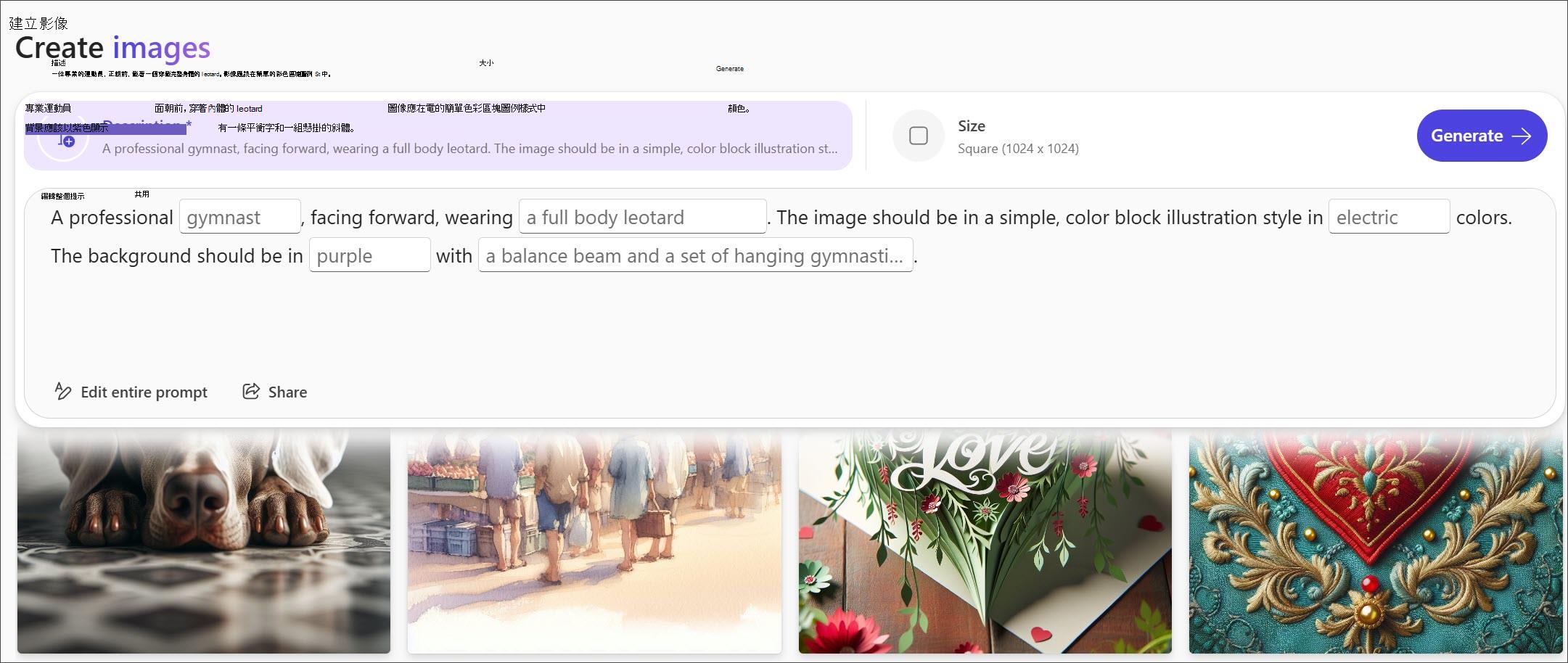
![Microsoft Designer 中 [使用 AI 編輯] 索引標籤的螢幕擷取畫面](/images/zh-tw/0b12d44d-607e-4055-8271-d59c2bb11e39)









